Cerchiamo di spiegare, in 4 parole, come fare per inserire le foto nei vostri post.Una volta aperto il post, e pronti a digitare il vostro testo, vi ritrovate la casella completamente bianca.
Immediatamente sotto la casella di testo, troverete la dicitura
" Image Hosting by ImageShack - "e subito sotto una stringa bianca, vuota, con a destra due pulsanti :
SFOGLIA e
CARICA.
Ora dobbiamo selezionare la foto che vogliamo inserire, quindi
clicchiamo sulla voce
SFOGLIA e si aprirà il vostro HD.
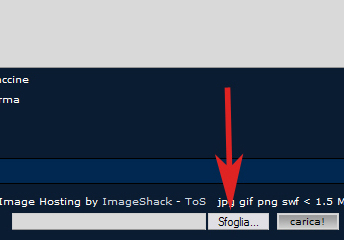
Andiamo a cercare la foto che vogliamo inserire
( 1 ) e la selezioniamo,
controllare che sulla stringa appaia il nome da voi selezionato
( 2 )dopo di chè clicchiamo sul pulsante
APRI che appare in basso a destra della finestra
( 3 ) .
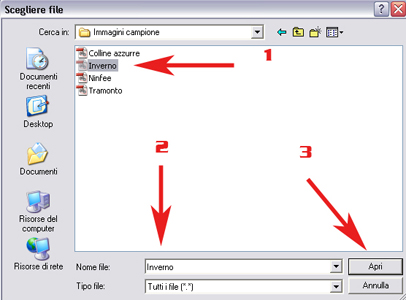
A questo punto vedrete che l'indirizzo della vostra foto è apparso sulla
stringa che prima era vuota, di fianco al tasto
SFOGLIA ( 1 ) .
Ora non rimane che cliccare su
CARICA ( 2 ) e attendere
qualche istante per il caricamento dell'immagine sulla pagina di ImageShack.
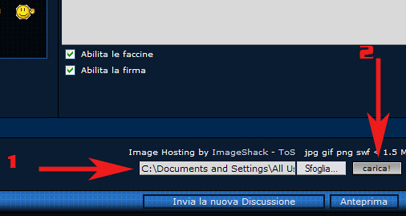
Una volta caricata l'immagine su ImageShack, appaiono diversi comandi per inserire la vostra foto.
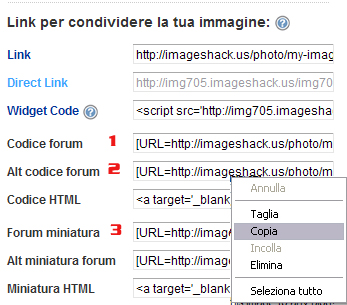
Le stringhe numerate, sono quelle da usare per il forum e le funzioni sono :
1) Riproduzione immagine con dimensioni reali della foto
2) Inserimento link alla foto ( solo testo, senza immagine )
3) Riproduzione immagine con miniatura espandibile della fotoLa N° 1, si usa per foto inferiori o uguali a 640 x 480 a 72 pixel
La N° 2, si usa quando non volete che la foto sia pubblicata, ma solo linkata
La N° 3, si usa quando avete delle foto che superano le dimensioni di 640 x 480 a 72 pixelOra che avete selezionato la vostra stringa, in relazione alle dimensioni della
vostra foto, copiatela e incollatela nella parte di testo del vostro post
( 1 ).
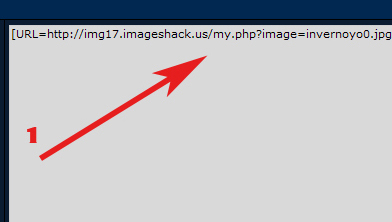
Prima di inviare il vostro post, controllate che sia proprio come volevate che fosse.
Basta cliccare su
ANTEPRIMA ( 2 ) e potrete vedere come risulterà essere
il vostro messaggio e se la foto si vede correttamente e nel formato desiderato.
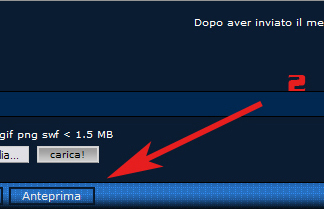
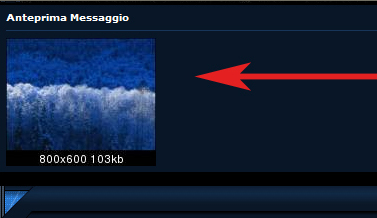
Alla fine di tutto, cliccate su
INVIA LA NUOVA DISCUSSIONE .
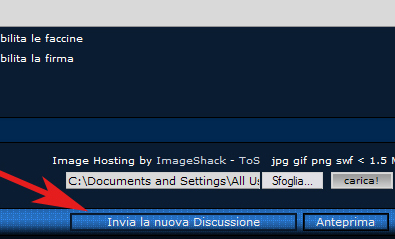
Ricordarsi di eliminare l'ultima riga della vostra stringa
Uploaded with ImageShack.usperchè è solo pubblicità.
Ottima cosa sarebbe provare e riprovare l'inserimento di foto, anche con diverse
funzioni di caricamento o link, per rendervi conto delle differenze sempre usando
il tasto
ANTEPRIMA.
Solo dopo avere capito quale essere la vostra soluzione ottimale, inviare il post.
P.S. - a volte il server crea dei problemi: forse non sempre è possibile caricare le immagini.
E' sufficiente riprovare in un altro momento, magari dove ci sia meno traffico in rete oppure
rendere le immagini decisamente inferiori alle reali dimensioni, che generalmente sono sempre
molto pesanti e con alte risoluzioni.
Nel caso ci fossero problemi di diversa natura, ecco come fare per aggirare l'ostacolo:
1) Andare a questo link http://imageshack.us/
2) Caricare una foto da pc ( quella che vorreste )
3) All'apertura della pagina dopo il caricamento, procedere esattamente come indicato nelle procedure precedentemente messe in evidenza !
L'ultima pagina che appare, con questi 3 passaggi, altro non è che quella pagina che non si riesce ad aprire da forum direttamente.



